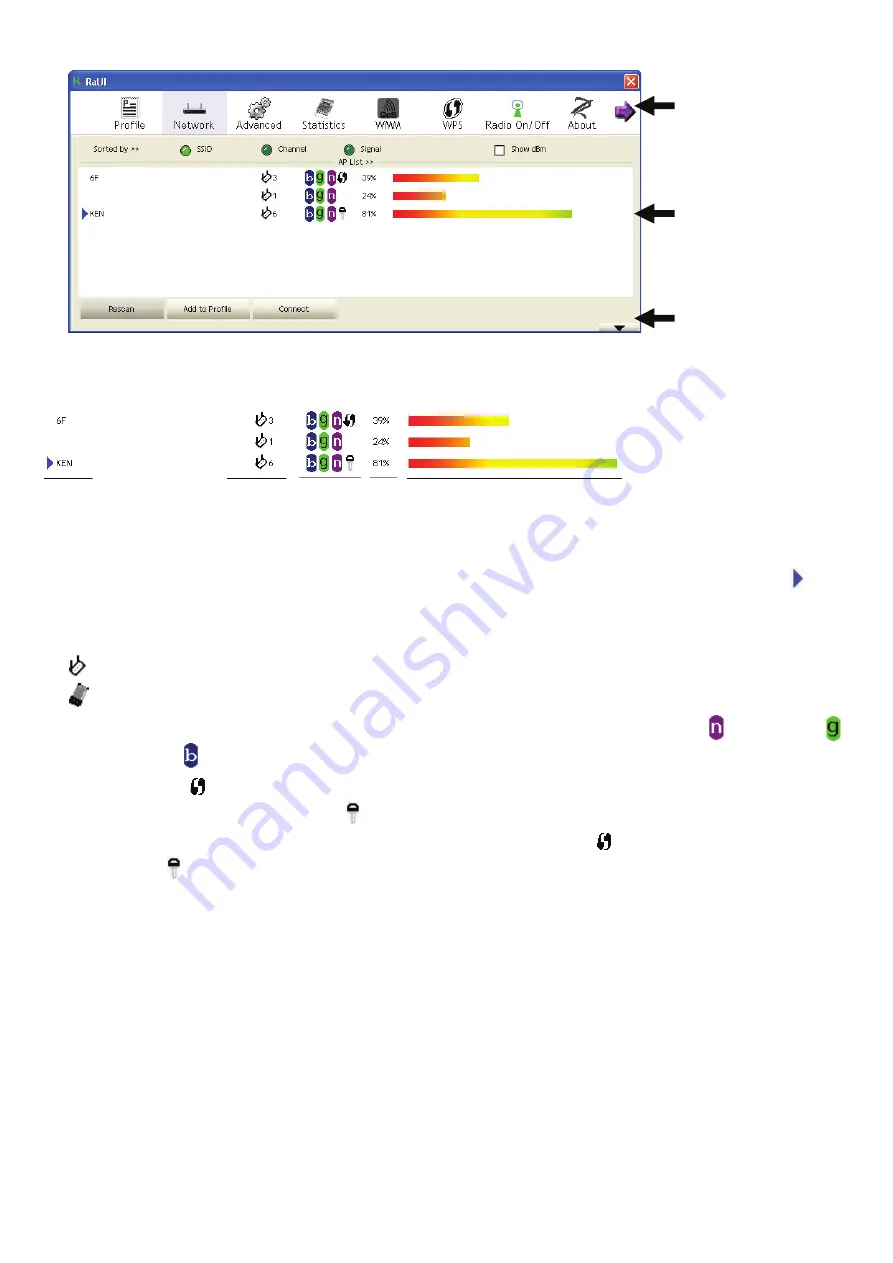
14
Het Ralink instellingsprogramma (RaUI) zal starten en automatisch naar alle draadloze toegangspunten scannen.
Menu
Instelzone
Meer / Minder
toets
Uitleg over de informatie
Scanresultaten bevatten 5 informatietypes, waaronder:
A
B
C
D
E
A
De SSID (Service Set Identificatie) van het draadloze apparaat.
Als hier niets wordt weergegeven, betekent dit dat de SSID van dit draadloze apparaat verborgen is. Als een
symbool voor de naam van het draadloze apparaat verschijnt, betekent dit dat u een verbinding tot stand heeft
gebracht met dat draadloze apparaat.
B
Het type en het kanaalnummer van dit draadloze apparaat.
Betekent dat dit draadloze apparaat een toegangspunt is.
Betekent dat dit draadloze apparaat een computer is (Ad-Hoc modus, punt-naar-punt verbinding).
C
Hier wordt het draadloos standaard weergegeven dat door dit toegangspunt wordt ondersteund. voor 802.11n,
voor 802.11g, en voor 802.11b.
Het WPS-icoontje zal verschijnen wanneer het toegangspunt WPS ondersteunt. Als het toegangspunt een
encryptie gebruikt, zal een sleutelicoontje verschijnen.
Opmerking: Wanneer het toegangspunt WPS ondersteunt en het WPS-icoontje verschijnt, zult u geen
sleutelicoontje zien, zelfs wanneer het toegangspunt wel een encryptie gebruikt.
D
Toont de signaalsterkte van het toegangspunt, uitgedrukt in percentage.
E
Toont een balkgrafiek van de signaalsterkte.
Verbinding maken met een Toegangspunt
Zodra het draadloze toegangspunt waarmee u een verbinding wilt maken is gevonden, kunt u de verbinding tot stand
brengen door op de ‘Connect’ (Verbinden) toets te drukken.
1. Klik op het draadloze toegangspunt of netwerkapparaat waarmee u een verbinding wilt maken en uw keuze wordt
gemarkeerd. Klik vervolgens op ‘Connect’ (Verbinden).
Содержание CMP-WNPCI40
Страница 42: ...42 Vista Ralink 1 Ralink 2 windows Ralink Ralink 1 Ralink...
Страница 44: ...44 1 3 2 SSID SSID OK SSID 3 WEP WPA 4 OK 5...
Страница 45: ...45 Raling...















































